具体步骤:
1、点击文件,选择”更改文件夹和搜索选项“ 点击”查看“ 把下方的”隐藏文件和文件夹“选择显示 最后应用,如图所示:
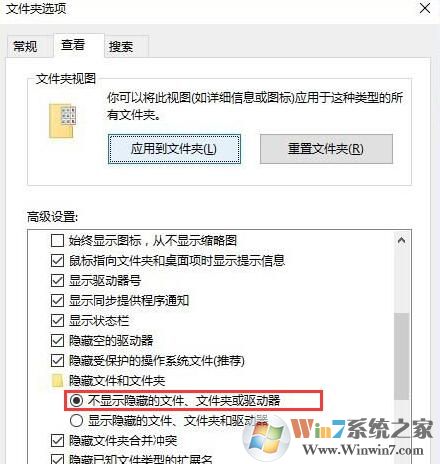
如果是win10系统可以直接点击查看,然后选择隐藏的项目。
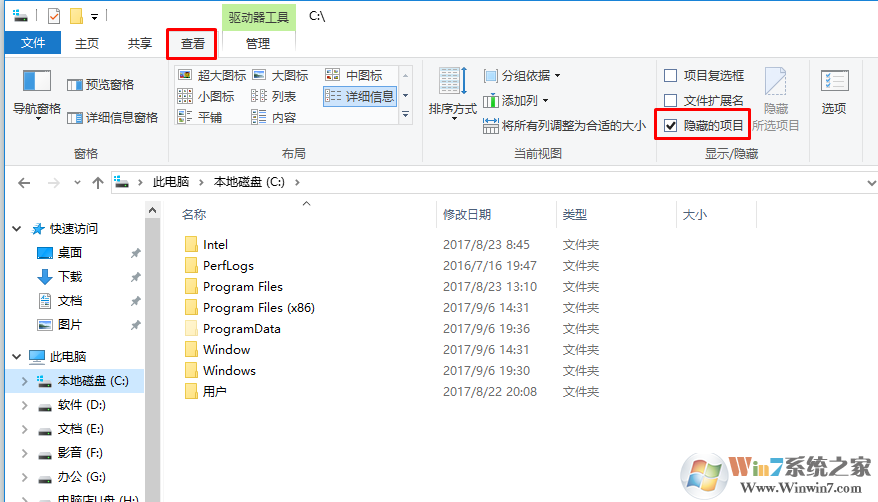
2、打开优酷安装位置,创建YoukuMediaCenter.exe文本文档,将原来的YoukuMediaCenter程序删除掉。
总结:以上就是win10系统禁止优酷弹窗的方法了,有需要取消弹窗的用户可以参考以上方法进行解决,希望对大家有帮助。
分享到:

